

数据库SQL Server 2008的安装步骤
1、在网上下载sql server安装文件
2、双击sql server 2008的.exe安装文件,进入【SQL Server 安装中心】。
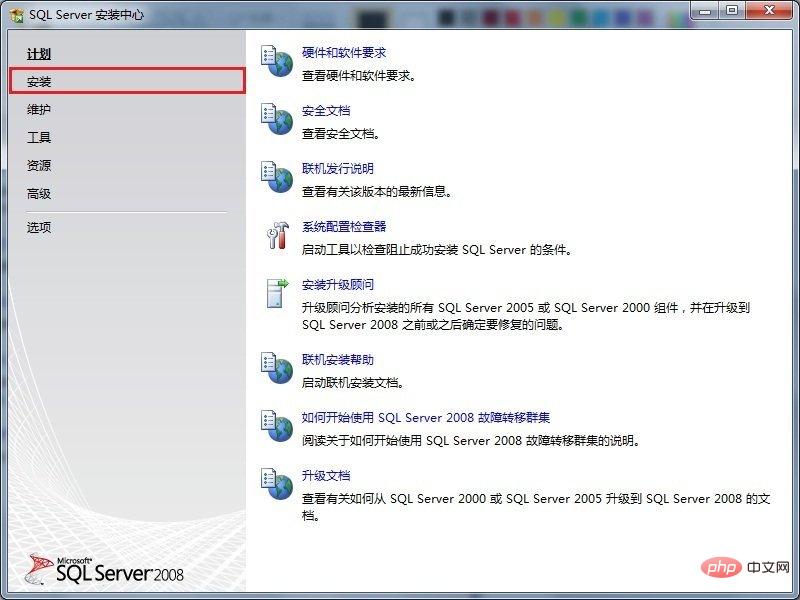
3、选择左边的安装选项,单击右边的"全新SQL Server独立安装或向现有安装添加功能"选项,如图所示:
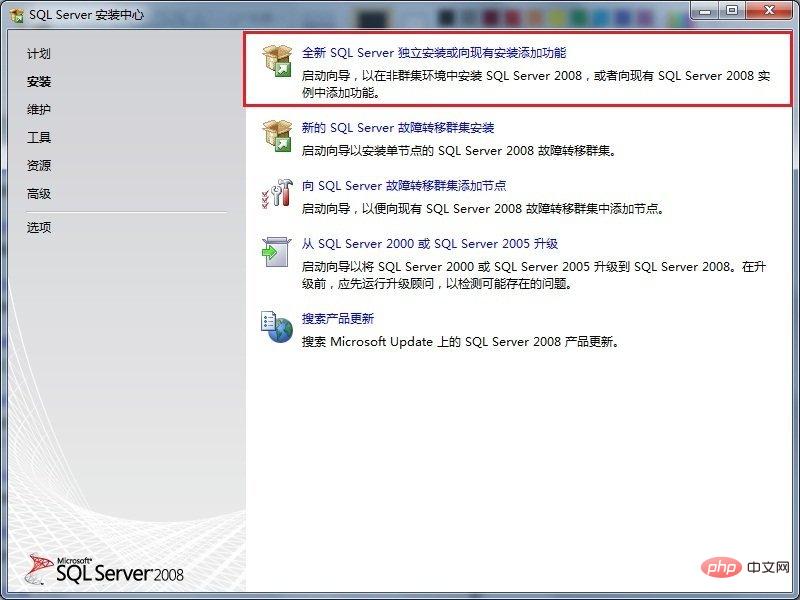

4、在打开的"SQL Server 2008安装程序"对话框中,出现【安装程序支持规则】界面,可以看到,一些检查已经通过了,单击确定按钮,进入到下一步,如图所示:
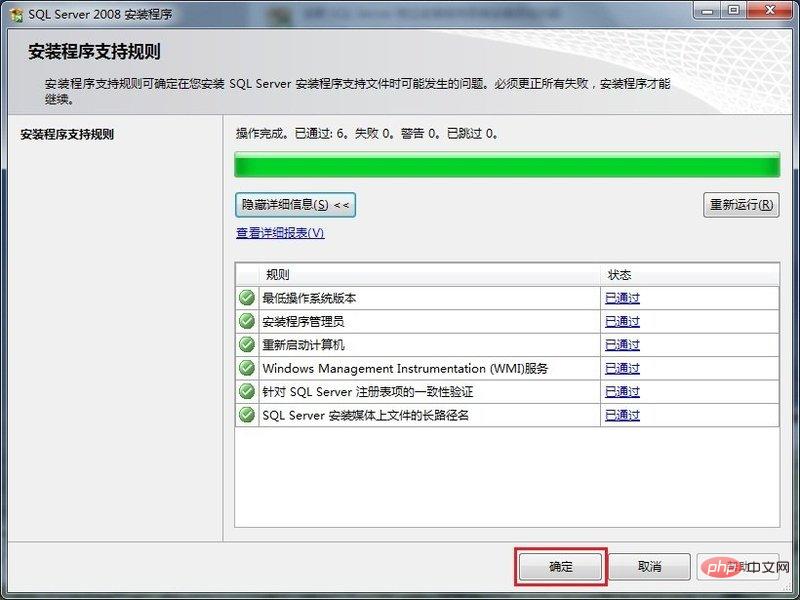
5、单击确定按钮之后,出现输入产品密钥的提示,这里我使用的密钥是企业版的:"JD8Y6-HQG69-P9H84-XDTPG-34MBB",单击下一步按钮继续安装,如图所示:

6、在接下来的许可条款页面中选择"我接受许可条款"选项,单击下一步按钮继续安装,如图所示:
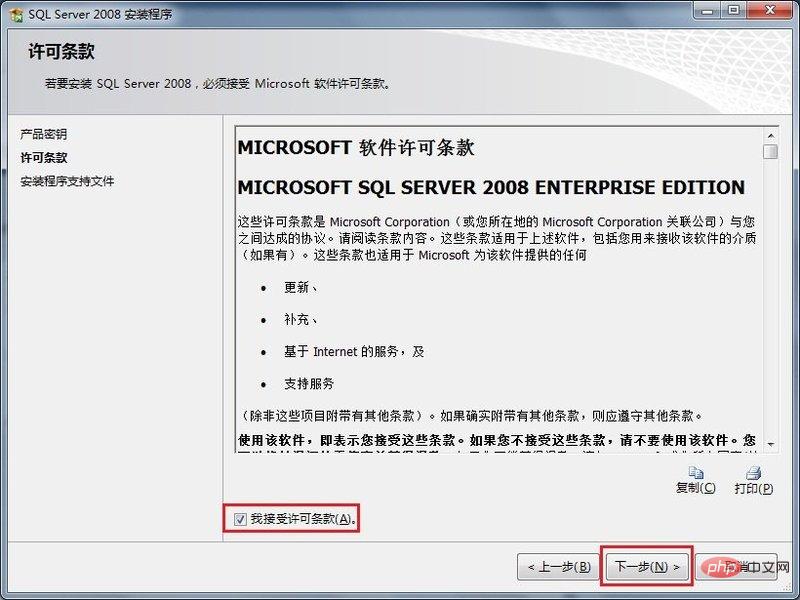
7、在出现的"安装程序支持文件"页面中,单击安装按钮继续,如图所示:
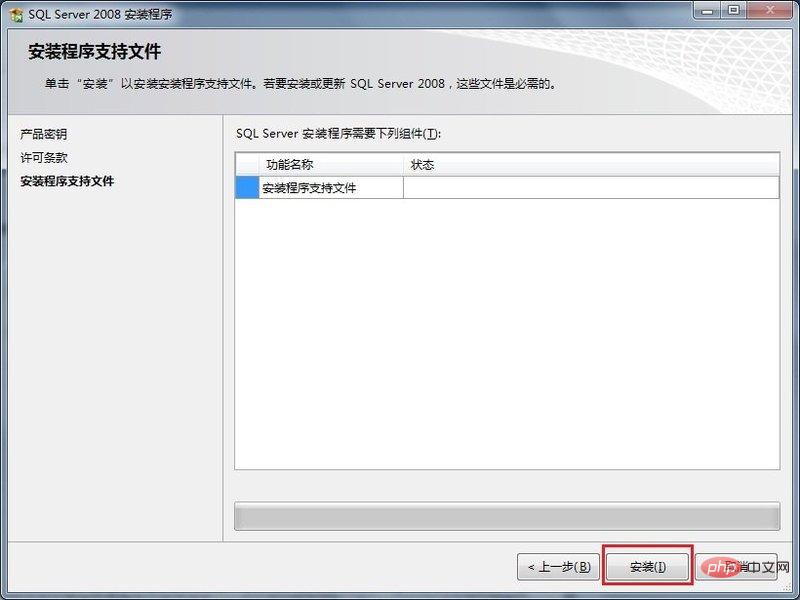
8、安装程序支持文件的过程如图所示:

9、之后出现了"安装程序支持规则"页面,只有符合规则才能继续安装,单击下一步按钮继续安装,如图所示:
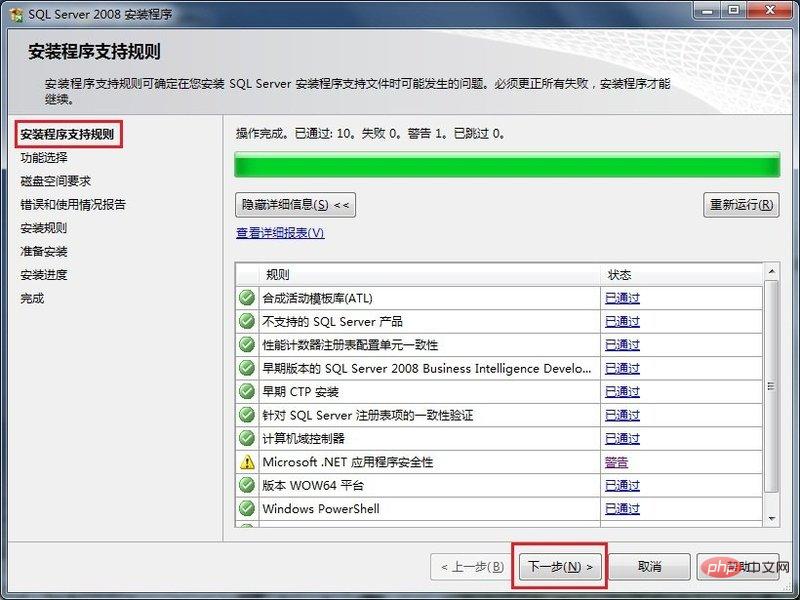
10、在"功能选择"页面中,单击全选按钮,并设置共享的功能目录,单击下一步继续,如图所示:
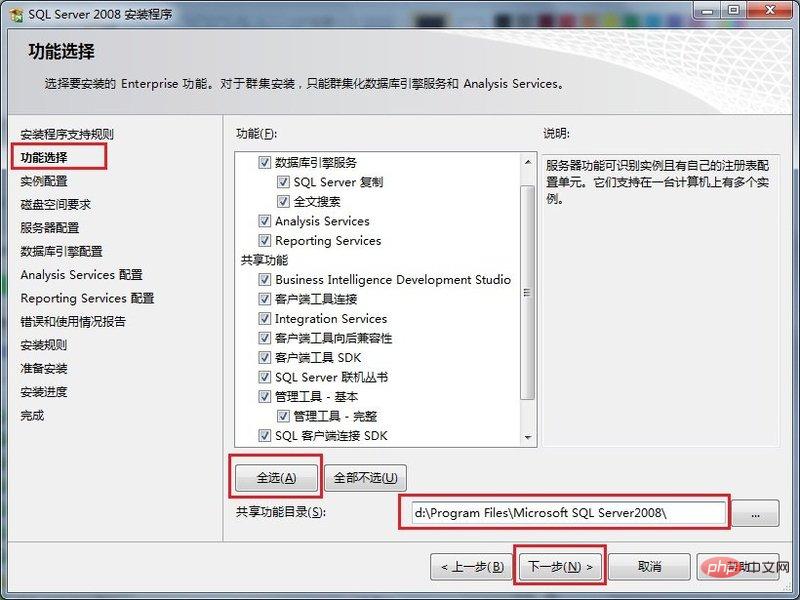
11、在"实例配置"页面中,选择默认实例,并设置是实例的根目录,单击下一步按钮继续,如图所示:
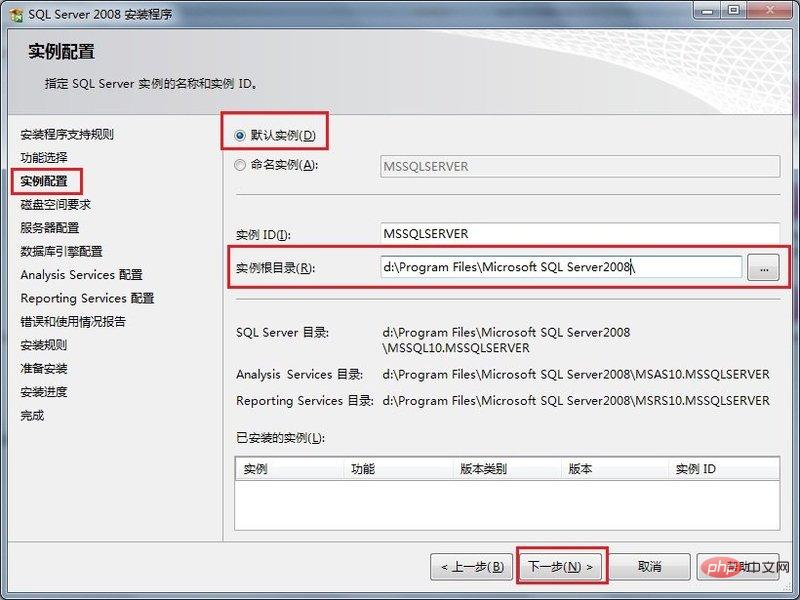
12、在"磁盘空间要求"页面中,显示了安装软件所需的空间,单击下一步继续,如图所示:
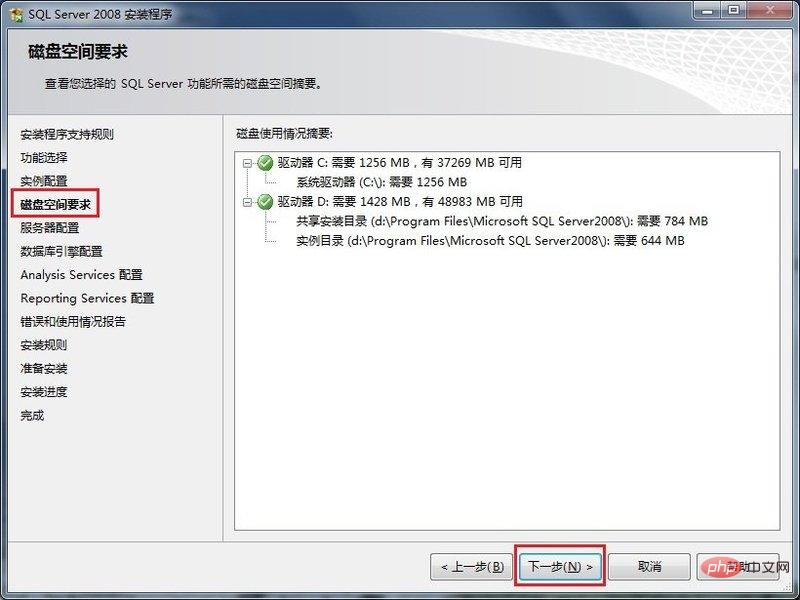
13、在"服务器配置"页面中,根据需要进行设置,单击下一步按钮继续安装,如图所示:
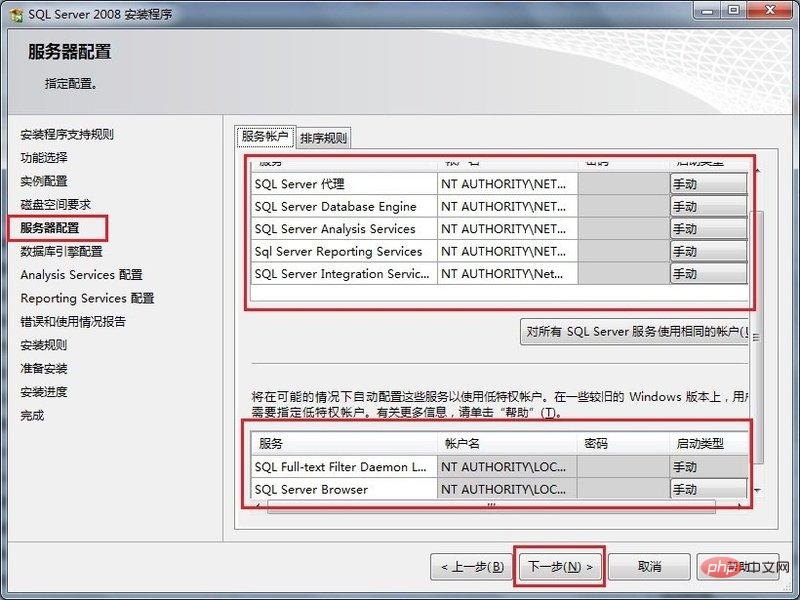
14、在"数据库引擎配置"页面中,设置身份验证模式为混合模式,输入数据库管理员的密码,即sa用户的密码,并添加当前用户,单击下一步按钮继续安装,如图所示:
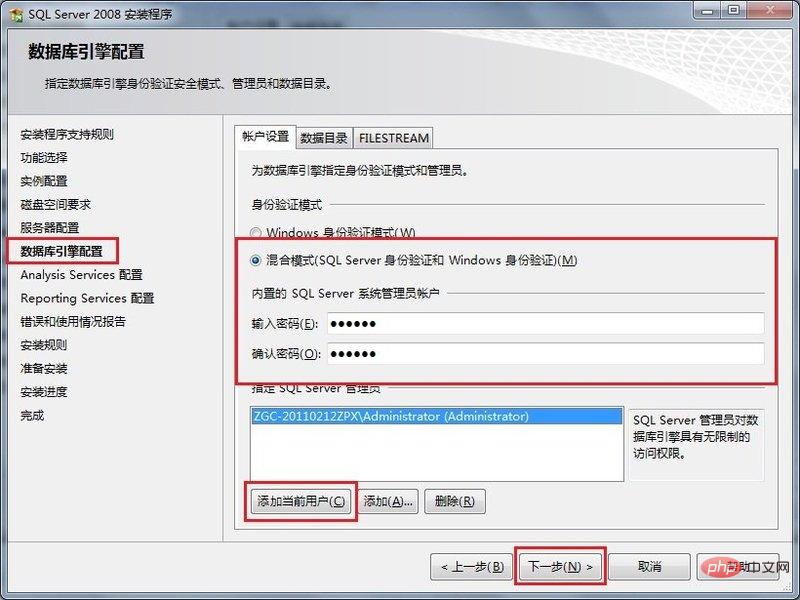
15、在"Analysis Services配置"页面中,添加当前用户,单击下一步按钮,如图所示:
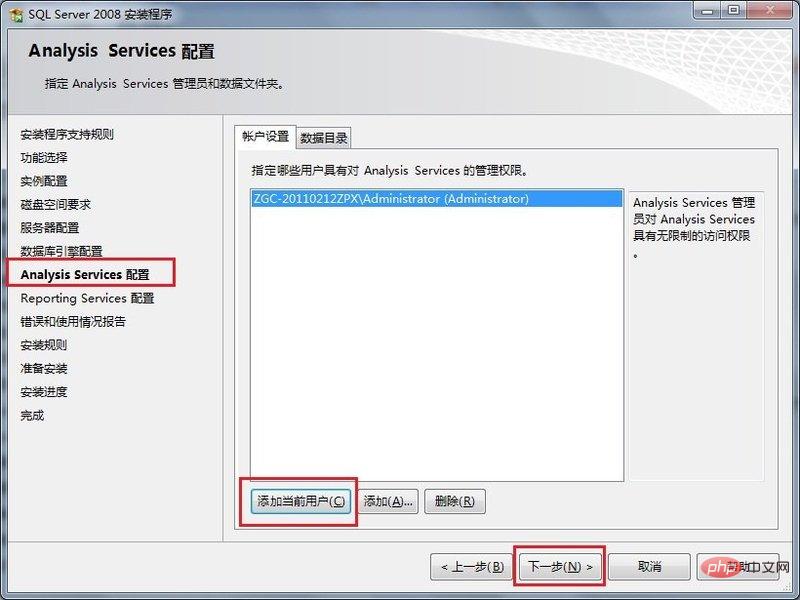
16、在"Reporting Services配置"页面中,按照默认的设置,单击下一步按钮,如图所示:
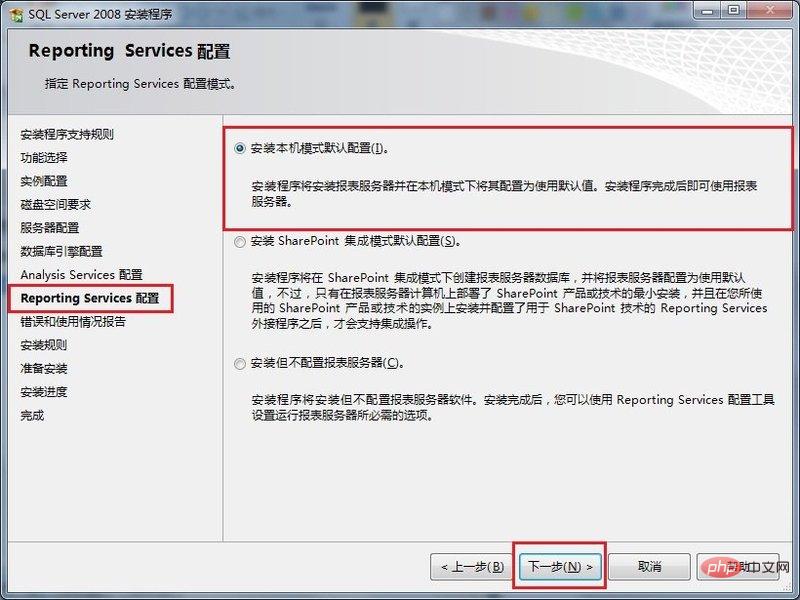
17、在"错误和使用情况报告"页面中,根据自己的需要进行选择,单击下一步按钮继续安装,如图所示:
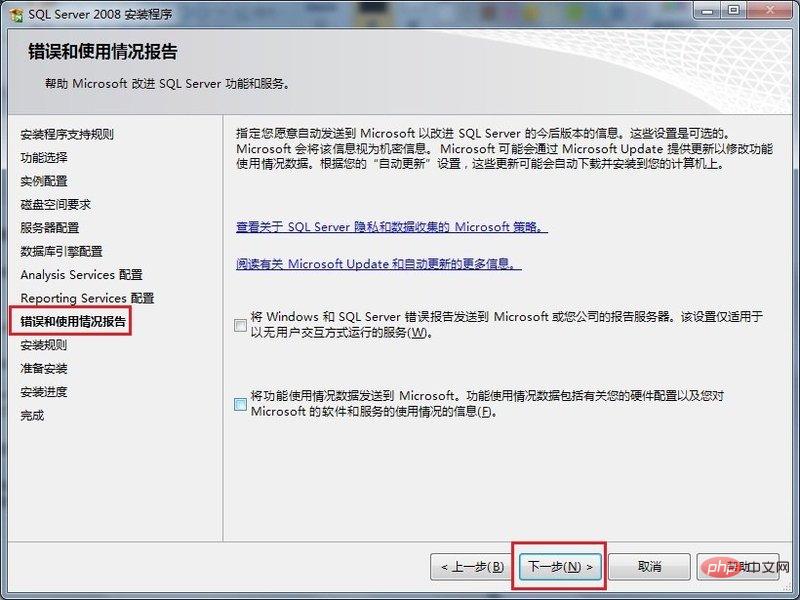
18、在"安装规则"页面中,如果全部通过,单击下一步按钮继续,如图所示:
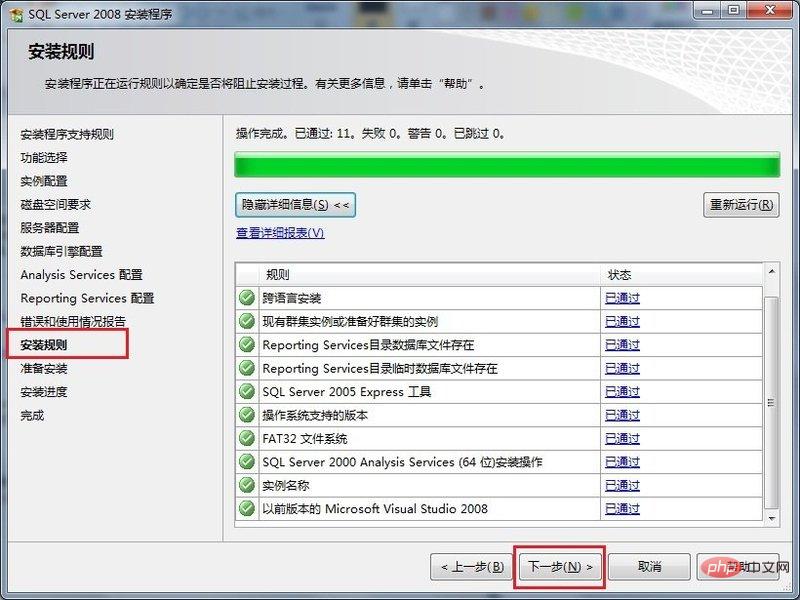
19、在"准备安装"页面中,看到了要安装的功能选项,单击下一步继续安装,如图所示:
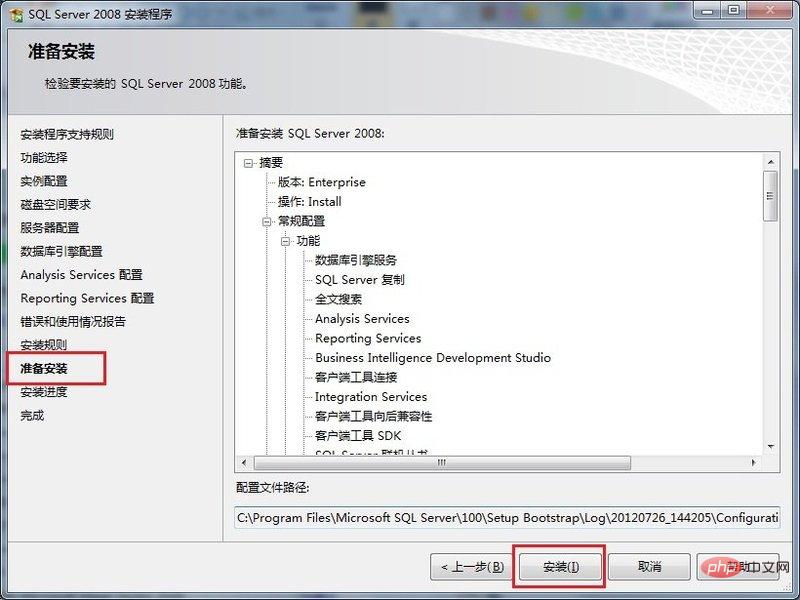
20、在"安装进度"页面中,可以看到正在安装SQL Server 2008,如图所示:
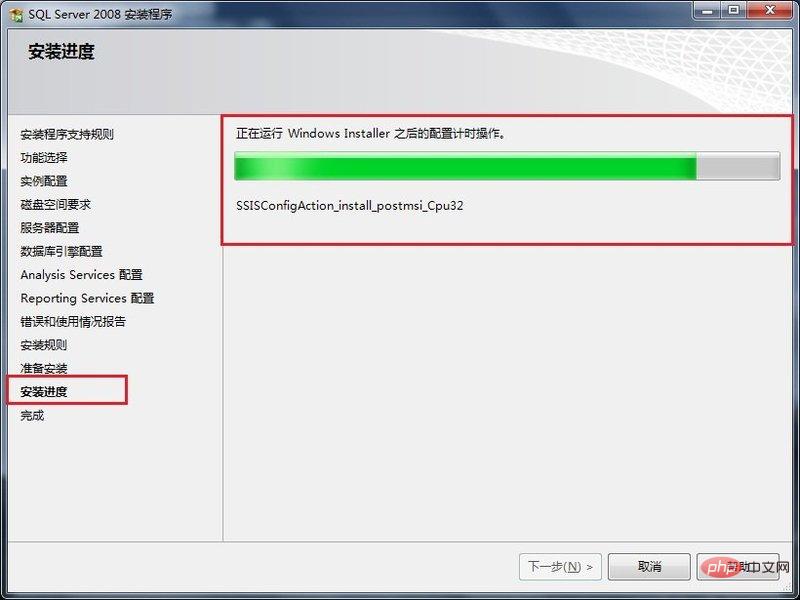
21、经过漫长的等待,SQL Server 2008安装过程完成,现在没有错误,我的第一次错误是在上边的那个步骤出现的,单击下一步按钮继续,如图所示:
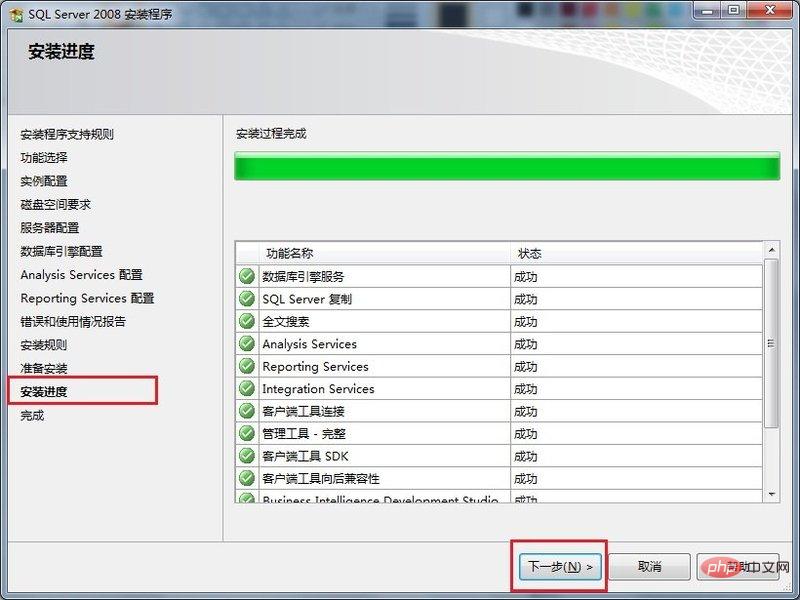
22、在"完成"页面中,可以看到"SQL Server 2008安装已成功完成"的提示,单击关闭按钮结束安装,如图所示:
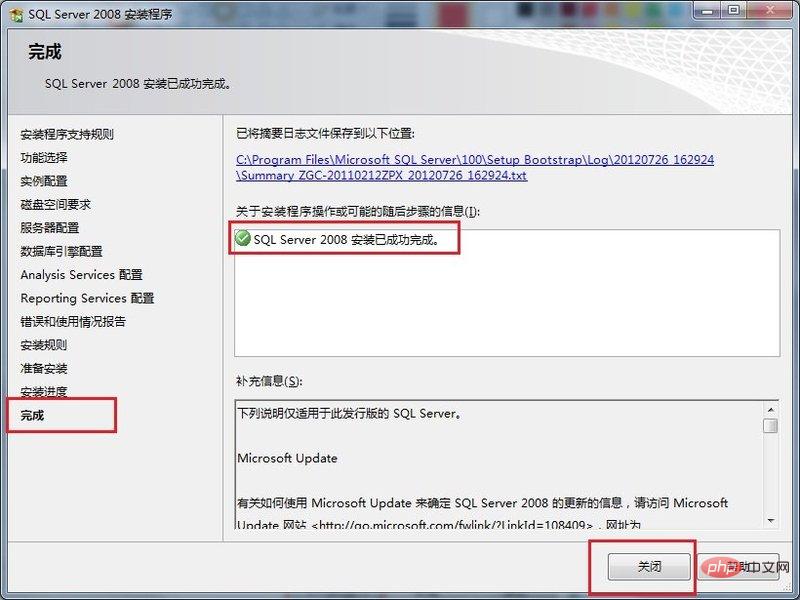
23、启动SQL Server 2008,选择开始菜单中的Microsoft SQL Server 2008下的SQL Server配置管理器,启动SQL Server服务,如图所示:
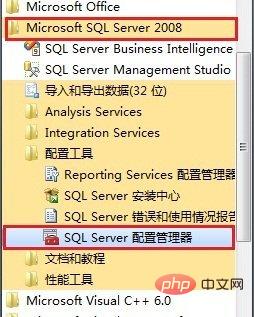
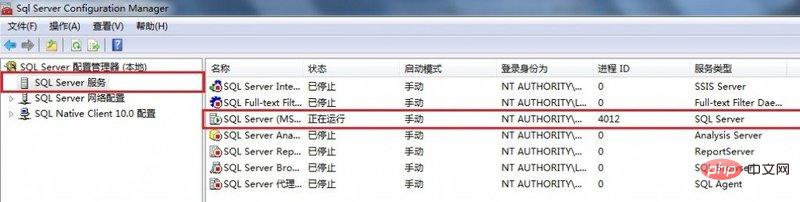
24、最后启动微软为我们提供的集成工具,按照上图中的选择SQL Server Manager Studio选项打开,输入用户名和密码进入,如图所示:
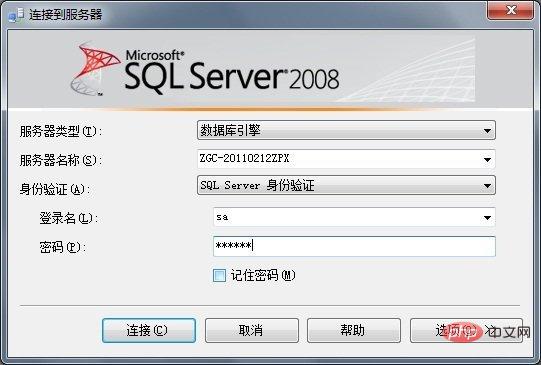
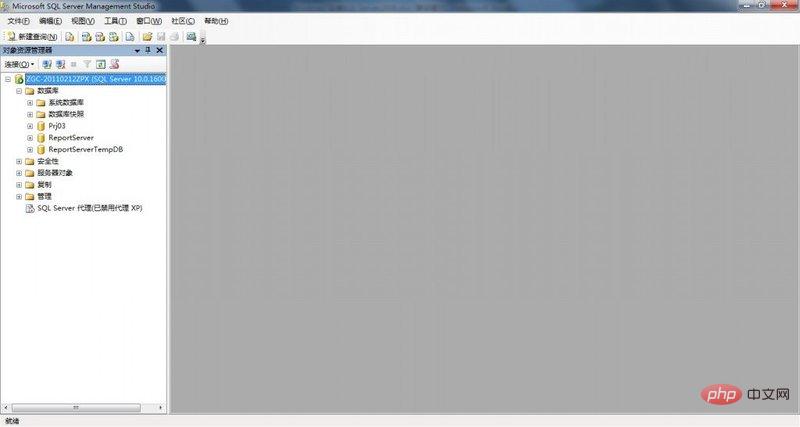
Atas ialah kandungan terperinci SQL Server数据库怎么安装?. Untuk maklumat lanjut, sila ikut artikel berkaitan lain di laman web China PHP!
 Perisian pangkalan data yang biasa digunakan
Perisian pangkalan data yang biasa digunakan
 apa maksud js
apa maksud js
 apa itu vulkan
apa itu vulkan
 Win10 tidak menyokong penyelesaian susun atur cakera perisian tegar Uefi
Win10 tidak menyokong penyelesaian susun atur cakera perisian tegar Uefi
 Batalkan kata laluan hidupkan kuasa dalam xp
Batalkan kata laluan hidupkan kuasa dalam xp
 Penyelesaian kepada sistem pengendalian yang hilang segera skrin hitam komputer
Penyelesaian kepada sistem pengendalian yang hilang segera skrin hitam komputer
 Pelabuhan 8080 telah diduduki
Pelabuhan 8080 telah diduduki
 Perbezaan antara kedai perdana kendalian sendiri JD.com dan kedai utama rasminya
Perbezaan antara kedai perdana kendalian sendiri JD.com dan kedai utama rasminya